Comment compresser les gros fichiers AVI sans perdre la qualité sur Windows
Toute personne ayant déjà enregistré des vidéos au format AVI sera surprise par la taille de ces vidéos. Vous pouvez facilement trouver un utilisateur en ligne se plaignant que plusieurs minutes d'une vidéo AVI prennent jusqu'à des Go. Cela pose des problèmes si vous devez partager les enregistrements AVI sur YouTube, TikTok, Instagram ou d'autres plates-formes, car les vidéos AVI sont bien plus grandes que leur taille maximale de téléchargement. Il y a tellement de raisons pour lesquelles vous voulez réduire la taille des fichiers AVI. Dans ce post, nous allons vous montrer comment compresser gratuitement les vidéos AVI sur Windows sans perdre en qualité.
Table des matières:
Partie 1. Pourquoi les fichiers AVI sont-ils si volumineux ?
Un fichier AVI utilise une compression moindre ou aucune compression pour stocker les fichiers et est généralement plus volumineux que de nombreux autres formats vidéo comme MPEG et MOV. La compression sans perte du fichier AVI le rend idéal pour le stockage des vidéos sous forme brute et pour les applications de montage. Mais cela se fait au prix d'une taille de fichier immensément élevée - environ 2 à 3 Go par minute de vidéo. Comme les fichiers AVI ne perdent pas leur qualité au fil du temps, quel que soit le nombre de fois où vous ouvrez ou enregistrez le fichier, AVI est une norme reconnue pour le stockage des films et autres archives multimédias.
Mais en raison de la taille importante des fichiers, les fichiers AVI sont rarement utilisés pour les sites Web de streaming vidéo ou les dispositifs de portail. Si vous comprimez des fichiers AVI pour YouTube, Instagram, TikTok ou des e-mails, etc., cela peut facilement entraîner une perte de qualité de la vidéo. Étant donné que les téléspectateurs modernes utilisent désormais des écrans capables de fonctionner en HD, Ultra HD et 4K, il est plus difficile de tolérer cette perte de qualité vidéo.
Vous voudrez alors réduire considérablement la taille du fichier AVI tout en conservant la qualité. Et c'est ce dont nous allons parler ci-dessous.
Partie 2. Comment compresser les vidéos AVI sans perte de qualité ?
Winxvideo AI est le meilleur compresseur vidéo AVI qui existe. Il convertit, modifie et compresse les vidéos HD, 4K et brutes. Il offre des méthodes de compression AVI avec et sans perte, vous permettant de réduire la taille du fichier AVI sans perte de qualité, ou de compresser les grandes vidéos AVI vers des formats plus efficaces. Le moteur de compression vous permet de réduire la taille des AVI de 40 à 90 % en fonction de la méthode de compression que vous sélectionnez, tout en conservant une qualité maximale.
Méthode 1 - Comment compresser les vidéos AVI sans pertes de qualité
Téléchargez gratuitement le compresseur AVI sur votre ordinateur Windows, installez-le et ouvrez-le. Cliquez ensuite sur le bouton Ajouter une vidéo pour charger les vidéos AVI. Pour compresser une vidéo AVI sans perte de qualité, il existe plusieurs moyens:
# Découpez la vidéo et divisez les longs AVI en morceaux plus courts : Cliquez sur l'icône Édition/ciseaux pour ouvrir la fenêtre d'édition. Cliquez sur l'onglet Découpage, cochez la case Activer le découpage, puis saisissez la longueur de la vidéo que vous souhaitez enregistrer. Vous pouvez le faire en faisant glisser l'icône en forme de triangle sur la barre de progression.
# Redimensionner les barres de blocs indésirables : C'est la façon la plus conservatrice de compresser une vidéo AVI sans perdre de qualité en coupant les parties inutiles, en laissant moins de contenu vidéo avec la haute qualité d'origine, ou en rognant les barres noires gênantes pour la lecture de la vidéo en plein écran. Cliquez sur Couper & Agrandir, cochez la case Activer le recadrage et entrez la taille de la vidéo.
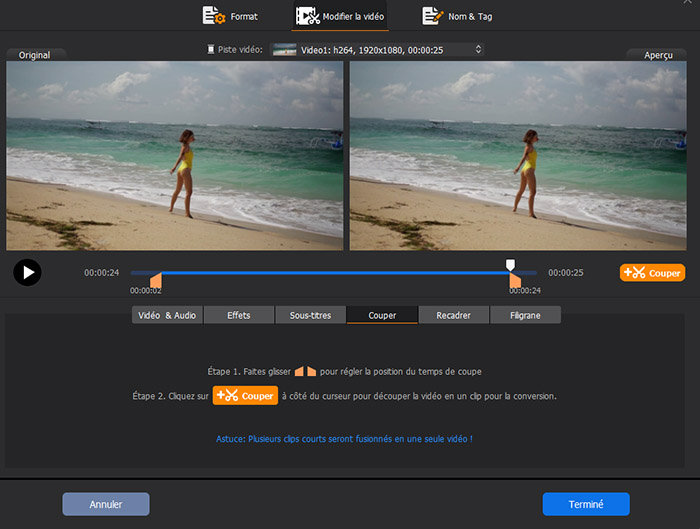
Méthode 2 - Comment compresser les vidéos AVI en fichiers plus efficaces
# Résolution inférieure : Plus la résolution de la vidéo (largeur x hauteur) est élevée, plus la vidéo AVI sera grande (les autres paramètres restant bien sûr inchangés). Il suffit donc de changer la résolution pour une résolution inférieure, par exemple de 1920x1080/1280x720 à 640x480.
# Un débit binaire plus faible : Plus le débit binaire d'une vidéo est élevé, plus la taille de la vidéo est importante et plus la qualité de la vidéo est bonne. Mais ne le rendez pas trop faible, sinon la qualité de l'image peut être vraiment mauvaise.
# Convertissez les AVI en codecs plus efficaces : Le codec vidéo d'AVI se trouve souvent dans Divx/XviD, et le codec audio dans AAC/AC3/MP3. Vous pouvez convertir/réencoder les AVI en MP4 (MPEG4/H.264) ou HEVC H.265 pour réduire la taille des vidéos AVI. Si vous souhaitez télécharger un AVI volumineux sur YouTube, l'envoyer à quelqu'un par e-mail, le format FLV est considérable.
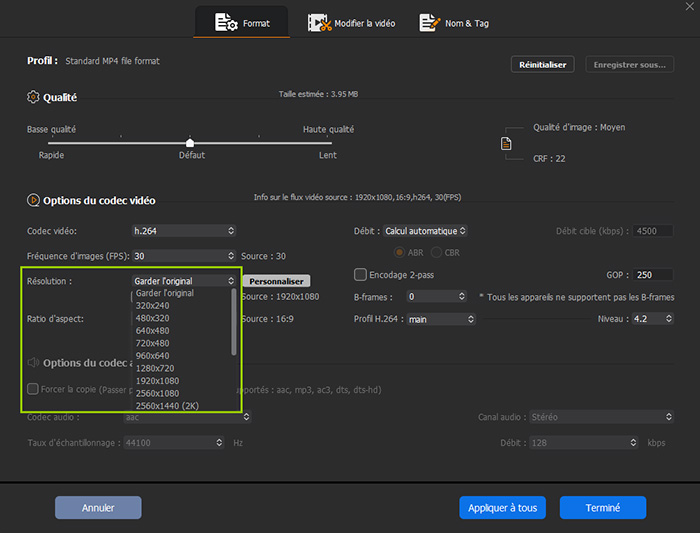
Partie 3. Autres moyens gratuits de réduire la taille des fichiers AVI
HandBrake
Handbrake est un transcodeur vidéo polyvalent qui offre également la possibilité de compresser gratuitement une vidéo AVI sans grande perte de qualité. Il existe plusieurs paramètres pour vous aider à réduire la taille des vidéos AVI. Par exemple, vous pouvez compresser les AVI en MP4, ajuster le débit binaire de la vidéo, d'autres paramètres, sélectionner le mode d'encodage, modifier la qualité de sortie, etc. Les utilisateurs peuvent modifier librement la taille de sortie des vidéos AVI. Les utilisateurs peuvent modifier librement la taille de sortie des vidéos AVI. Mais les paramètres variés et déroutants le rendent plus adapté aux utilisateurs avancés.
Comment compresser les AVI avec Handbrake?
Étape 1: téléchargez gratuitement Handbrake sur un PC Windows 10 et exécutez-le. Chargez la vidéo AVI dans le logiciel.
Étape 2: Dans le préréglage, sélectionnez un préréglage spécifique pour le général, le web, les appareils, etc. Chaque profil est proposé dans des tailles différentes. Si vous ne savez pas comment le sélectionner, laissez-le par défaut.
Étape 3: Sous Résumé, choisissez de compresser la vidéo AVI en MP4. Cliquez ensuite sur l'onglet Vidéo pour réduire la taille des vidéos AVI.
- Tout d'abord, si l'AVI est en haute résolution avec un débit binaire élevé, sélectionnez le codec H.265.
- Entrez un débit binaire moyen (kbps) pour la vidéo entre 5 000 et 10 000 (un débit binaire plus élevé entraîne une taille de fichier plus importante).
- Diminuez le RF de 1-2 pour produire des fichiers plus petits (19-23 pour 720p, 20-24 pour 1080p, 22-28 pour 2160p)
Étape 4: Cliquez sur les Dimensions pour recadrer les parties non désirées de la vidéo. Vous pouvez également diminuer les résolutions ici. Tous ces ajustements peuvent réduire la taille du fichier AVI. Une fois terminé, cliquez sur Démarrer le codage.
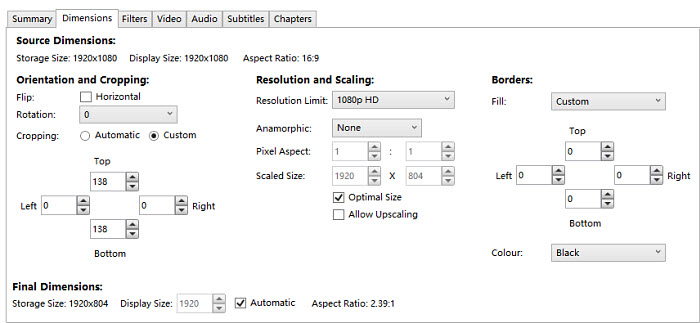
Windows 10 Photos App
Le Windows 10 Photos app a un éditeur intégré pour vous permettre d'ajouter des sous-titres, appliquer des filtres, ajouter de la musique, ajuster le ratio d'aspect, et compresser librement les vidéos AVI. Il permet aux utilisateurs de Windows 10 de réduire gratuitement la taille des fichiers AVI sans perdre en qualité en coupant une partie d'une longue vidéo AVI, en divisant les longues vidéos AVI en clips plus courts et en recadrant les barres noires. Vous n'avez pas besoin de dépenser de l'argent ou d'installer des outils tiers compliqués. C'est le choix gratuit idéal pour une compression AVI rapide et sans perte sur les PC Windows.
Comment réduire les vidéos AVI dans Windows Photos ?
Étape 1: ouvrez Photos et cliquez sur l'onglet Éditeur vidéo. Cliquez sur le bouton Nouveau projet vidéo et donnez-lui un nom. Puis cliquez sur OK.
Étape 2: dans la section Bibliothèque de projets, cliquez sur le bouton Ajouter pour charger les vidéos AVI. Glissez et déposez la vidéo AVI sur le Storyboard.
Étape 3: Il y a 3 méthodes pour compresser les vidéos AVI sans perdre la qualité:
- Faire des vidéos AVI plus courtes : Cliquez sur le bouton Découpage de la barre d'outils et utilisez les contrôles pour choisir la section de découpage.
- Divisez les longues vidéos AVI en clips plus courts : Cliquez sur le bouton Fractionner et utilisez le curseur pour choisir la longueur du clip. Vous devez répéter les étapes si vous voulez diviser la vidéo en plusieurs clips.
- Supprimez les barres noires avec l'outil de redimensionnement de la barre d'outils.
Étape 4: Une fois terminé, cliquez sur Terminer la vidéo. Il vous sera demandé de choisir la qualité de la vidéo de sortie (compresser 4K avi en 1080p, 720p, ou 540p). Si vous souhaitez réduire davantage la taille de l'AVI, sélectionnez une résolution de sortie inférieure.
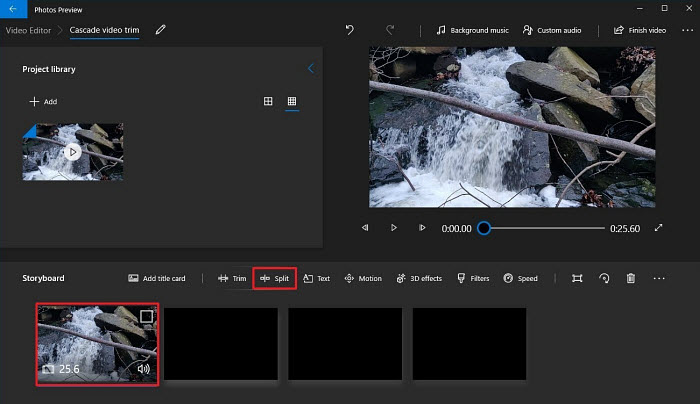
Avidemux
Avidemux est un éditeur vidéo gratuit pour Windows, macOS, etc. Parmi un large éventail d'options d'édition vidéo, vous pouvez utiliser un mode d'encodage particulier pour une taille souhaitée, recadrer la vidéo, ajuster les résolutions avec un swsResizer, compresser AVI en MP4, HEVC, et diviser une longue vidéo AVI, etc. Il est capable de réduire la taille du fichier AVI tout en conservant une bonne qualité de sortie vidéo. Avidemux est le meilleur lorsque vous avez besoin de compresser une vidéo AVI à une taille spécifique pour YouTube, Instagram, Whatsapp, etc.
Comment compresser une vidéo AVI avec Avidemux ?
Étape 1: téléchargez le compresseur AVI gratuit sur un PC Windows 10. Ouvrez-le et cliquez sur le bouton bleu du dossier pour charger la vidéo AVI.
Étape 2: Pour réduire la taille de l'AVI, vous devez sélectionner une autre sortie vidéo et audio. Nous vous suggérons de compresser AVI en HEVC x265 ou MPEG 4 AVC, codec AAC (Faac) et MP4 Muxer. Cliquez ensuite sur Configurer pour régler les paramètres vidéo.
Étape 3: Cliquez sur le menu déroulant à côté de Encoding Mode situé sous le Rate Control. Choisissez Video Size (Two Pass) pour obtenir une taille AVI plus petite. Une fois sélectionné, vous pouvez entrer la taille souhaitée pour l'AVI compressé dans la case située à côté de Target Video Size.
Étape 4: Vous pouvez cliquer sur l'icône Enregistrer la vidéo pour lancer la compression. Vous pouvez aussi réduire davantage la taille d'un fichier AVI grâce aux fonctions d'édition et aux filtres:
- Divisez les longues vidéos AVI à l'aide des icônes lettre A et lettre B situées sous la barre d'outils.
- Cliquez sur Vidéo dans la barre d'outils supérieure > Filtres > Transformer et trouvez le filtre Couper et swsResizer. Vous pouvez les utiliser pour supprimer les parties inutiles d'une vidéo, diminuer les résolutions.
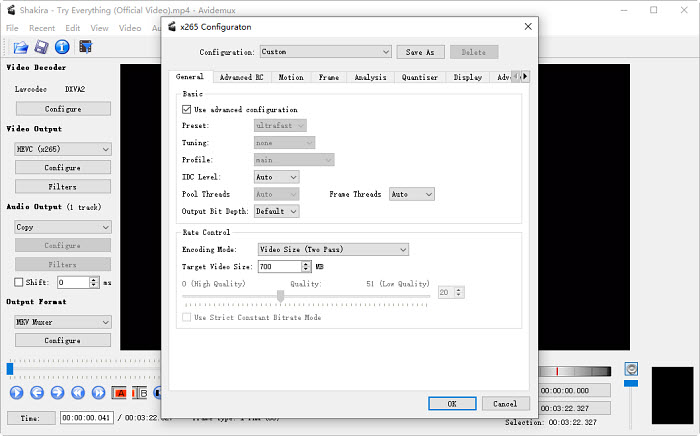
VLC
VLC est un lecteur multimédia de renom pour les utilisateurs de Windows. Outre la lecture de médias, il est capable de régler les paramètres vidéo, de redimensionner, de couper et de convertir des vidéos. Toutes ces fonctions peuvent aider à compresser une vidéo AVI à une taille plus petite gratuitement sous Windows. Cependant, la compression d'AVI dans VLC entraîne une certaine perte de qualité. Si vous souhaitez compresser quelques vidéos AVI sur votre PC Windows, essayez VLC avant de télécharger d'autres programmes AVI tiers sur Internet.
Comment réduire la taille d'une vidéo AVI qvec VLC ?
Étape 1: Téléchargez et installez VLC gratuitement sur Windows. Ensuite, ouvrez-le. Cliquez sur Media dans la section du menu, faites défiler la liste et sélectionnez Convert/Save. Cliquez ensuite sur Ajouter dans la fenêtre suivante pour charger la vidéo AVI.
Étape 2: Dans la nouvelle fenêtre, sélectionnez un profil sous Paramètres > Convertir > Profil. Vous pouvez compresser AVI en H.264, H.265, YouTube SD, Vidéo pour YouTube HD/SD, Vidéo pour iPod SD, et beaucoup plus.
Étape 3: Cliquez sur Modifier à côté du profil sélectionné. Trouvez le codec vidéo, puis vous pouvez régler le codec vidéo, le débit binaire, la résolution, etc.
Étape 4: L'enregistrement VLC vous permet de couper une longue vidéo AVI en plus petits clips. Cliquez sur Menu > Menu Affichage > Contrôles avancés. Lisez la vidéo AVI et cliquez sur Enregistrer. Sélectionnez la longueur en l'arrêtant. La vidéo
AVI enregistrée/découpée sera automatiquement stockée dans Bibliothèque > Vidéos sur les PC Windows 10. Découvrez les étapes détaillées de la compression vidéo avec VLC >>.
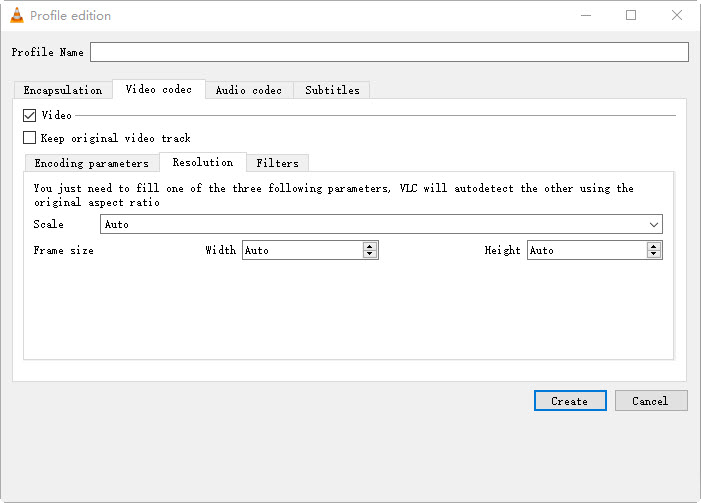
Clideo
Bien que les programmes de bureau présentent des avantages évidents par rapport aux compresseurs AVI gratuits en ligne, tels qu'une vitesse plus rapide, de meilleurs résultats de compression, plus de paramètres et de sorties, aucune limite de taille, etc., les outils en ligne restent un bon moyen lorsque vous avez besoin de compresser immédiatement plusieurs vidéos AVI relativement petites. Il existe de nombreux compresseurs vidéo AVI gratuits en ligne, Veed, Clideo, YouCompress, Zamar, pour n'en citer que quelques-uns. Ils ont plusieurs choses en commun : il y a une limite de taille (par exemple, 500MB dans Clideo, 10 minutes et 50MB avec filigrane dans Veed), et le téléchargement d'un grand AVI prend beaucoup de temps. Quoi qu'il en soit, si vous avez besoin de réduire la taille d'un fichier AVI en ligne, nous prenons l'exemple de Clideo pour vous montrer comment faire:
Comment compresser une vidéo AVI en ligne ?
Etape 1: Ouvrez le site Clideo, cliquez sur le gros bouton bleu "Choose file" pour télécharger votre vidéo AVI depuis votre PC local. La vidéo AVI doit être inférieure à 500MB. Plus la vidéo AVI est grande, plus le temps de téléchargement et de compression est long.
Étape 2: Une fois la vidéo AVI téléchargée, vous pouvez ajuster les paramètres vidéo comme les résolutions, le débit binaire, etc. pour réduire la taille de l'AVI.
Étape 3: Téléchargez ensuite la vidéo AVI compressée sur votre PC.
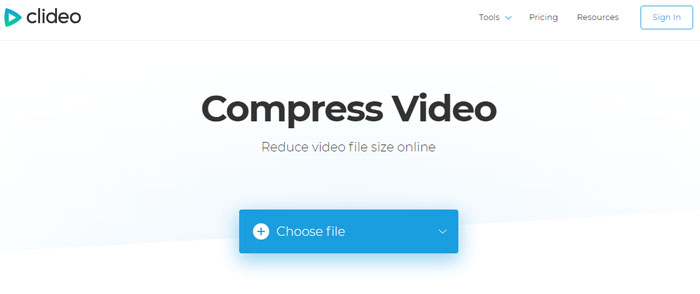
Les méthodes ci-dessus peuvent permettre de réduire la taille des AVI et autres vidéos, mais elles répondent à des besoins différents en matière de compression. Pour compresser rapidement des AVI sur Windows 10, le logiciel Windows 10 Photos et VLC sont la solution idéale. Si vous voulez une solution complète pour compresser les AVI sans perdre la qualité, Winxvideo AI, Handbrake et Avidemux sont le meilleur choix. Vous ne voulez pas installer d'autres logiciels sur un PC, essayez l'application Photos ou des outils en ligne.
















